Ergebnis 1 bis 20 von 28
-
- 08.08.2008, 07:56
- #1
Das Gerät kann bei einem Upgrade kaputt gehen. Bitte meldet euch mit Verbesserungsvorschlägen oder Unvollständigkeiten. Die Anleitung wurde noch nicht gegengelesen, sollte theoretisch aber funktionieren
Allgemeine Bemerkungen:
- Lest die ganze Anleitung einmal ganz durch, erst wenn Ihr euch bei allen Schritten ganz sicher seid, wendet sie an.
- Bei einem inoffiziellen ROM Upgrade geht die Garantie verloren.
- Das Gerät kann bei einem ROM Upgrade kaputt gehen. Weder PocketPC.ch noch sonst jemand haftet für eventuell entstehende Schäden.
- Das HardSPL muss nur 1x installiert werden und funktioniert nachher bei jedem ROM Upgrade wieder.
- Die Anleitung ist für Windows XP konzipiert - manchmal kann es auf Windows Vista Geräten zu Problemen kommen (theoretisch..)
Häufige Fehler:
- Die Anleitung wurde nicht vollständig durchgelesen
- Persönliche Daten werden nicht/nicht korrekt gespeichert (unbedingt so machen wie unten beschrieben)
- Das Gerät ist nicht/zu wenig aufgeladen
- Die Verbindung zum Pocket PC wird über einen USB-Hub gemacht - immer direkt mit dem PC verbinden
- Auf dem Computer laufen Programme im Hintergrund - alle Programme schliessen
- Die SD Speicherkarte wurde vor dem Upgrade nicht entfernt
1. Backup der persönlichen Daten
1.1 Sichern/Backup der Besitzerinformationen
Das Backup der Besitzerinformationen ist insofern wichtig, dass bei bestimmten Programmen bei der Registration diese als Benutzernamen übernommen werden. Die Besitzerinformationen sind unter Start->Einstellungen. Am besten die gesamten Benutzerinformationen abschreiben.
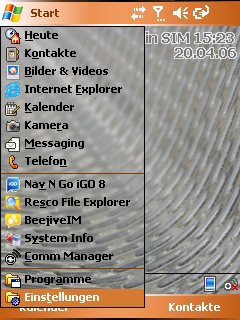
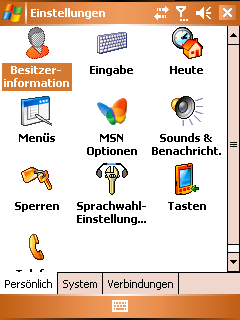
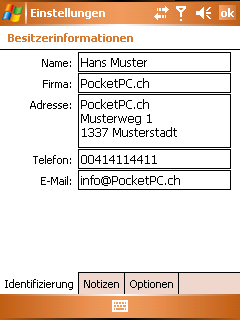
1.2 Sichern/Backup der Programmregistrationsinformationen
Backup aller Registrationsinformationen von Programmen erstellen. Am besten aufschreiben.
1.3 Sichern/Backup der persönlichen Daten
Entweder manuell mittels ActiveSync oder besser mit der Freeware PIM Backup, welche neben den Aufgaben, Terminen und Kontakten auch gleich noch MMS, SMS, E-Mails, Speed Dials und Anrufsliste speichert. Achtung: SpriteBackup und ähnliches funktioniert nicht bei einem ROM Upgrade.
1.4 Alle anderen Daten sichern
Des weiteren müssen alle anderen Daten wie beispielsweise Dokumente oder Einstellungen von bestimmten Programmen gespeichert werden.
2. Upgrade zu HardSPL
2.1 Was bringt das HardSPL
HardSPL erlaubt es, jedes ROM zu flashen und nicht nur das vom Provider selbst.
2.2 HardSPL herunterladen
Beim Kaiser gibt es zwei HardSPL, das von JockyW ist für ein ROM Upgrade auf Windows Mobile 6.1, das von pof ist für ein ROM Upgrade auf ein Windows Mobile 6.0 ROM
- JockyWs HardSPL 3 (Zum Download)
- HardSPL 1 von pof (Zum Download) -> hierfür haben wir bisher keine Anleitung erstellt, da der Vorgang anders ist als beim HardSPL von JockyW und da fast niemand ein Windows Mobile 6 ROM flashen will. Man muss die enthaltene .exe Datei ausführen und den Schritten (Englisch) genau folgen, dann kann fast nichts schief gehen.
2.3 Die soeben heruntergeladene Version in irgend einen Ordner entzippen
.. und die Datei "KaiserCustomRUU.exe" ausführen.
Die Speicherkarte sollte zur Sicherheit immer entfernt werden bevor etwas geflasht wird!
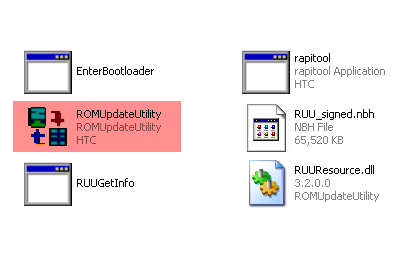
2.4 Das Setup
Zu erst ein Häckchen machen und dann auf "Next" klicken.

Im zweiten Bild den angegebenen Schritten folgen (WICHTIG!):
- Den Pocket PC mit dem PC verbinden (nicht über einen USB Hub sondern direkt)
- ActiveSync Verbindung aufbauen (Bis das ActiveSync Symbol auf dem PC grün wird (zu erst grau))
- Das Device darf sich während dem Updatevorgang nicht vom PC trennen (zB. Standbymodus vom PC ausschalten usw.)
- Sicherstellen, dass der Akku des Pocket PCs über 50% geladen ist
- Alle Programme auf dem PC Beenden und SD Karte aus dem Gerät entfernen
Während dem Updaten keine Programme auf dem PC ausführen.
Nun wieder das Häckchen machen und auf "Next".
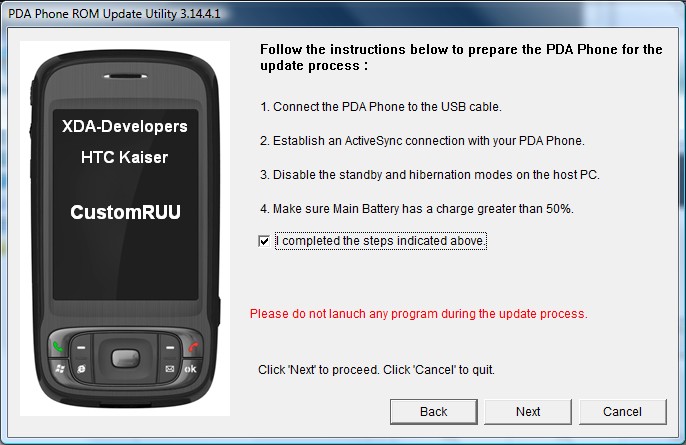
Dann auf den "Update" Button klicken, wenn der Vorgang beendet ist wieder auf "Next".

Nun sind wir beim letzten Bild vor dem Flashen, dieses dauert ungefähr zehn Minuten.
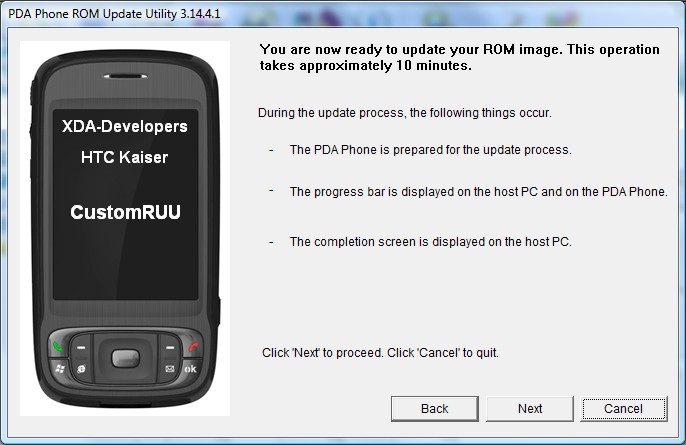
Dann auf "Next" und der Flashvorgang beginnt. Ihr seht nun den Fortschrittsbalken.
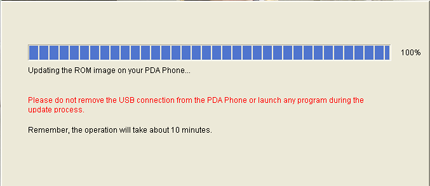
Nach dem Flashing macht das Device automatisch einen Soft Reset, auf dem Bild das nun erscheint könnt ihr auf "Finish" klicken.

HardSPL ist nun fertig installiert.
3. ROM Upgrade
3.1 Was bringt ein neues ROM?
Ein neues ROM bringt viele Vorteile, so werden einzelne Programme nicht mehr installiert, andere Programme sind installiert die normal nicht installiert sind, gewisse ROMs enthalten schon Tweaks,...
ACHTUNG: Bei einem ROM Upgrade werden alle Daten und Programme gelöscht!
3.2 Welches ROM soll ich nehmen?
Dazu haben wir einen eigenen Thread erstellt. Siehe dazu hier.
3.3 Download ROM
.. und in einen neuen Ordner entzippen und die Datei "ROMUpdateUtility.exe" ausführen. (Manchmal heisst die Datei auch anders zB. Setup.exe oder ähnlich)
Die Speicherkarte sollte zur Sicherheit immer entfernt werden bevor etwas geflasht wird!
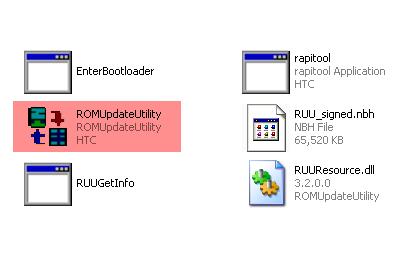
3.4 Das Setup
Zu erst ein Häckchen machen und dann auf "Next" klicken.

Im zweiten Bild den angegebenen Schritten folgen (WICHTIG!):
- Den Pocket PC mit dem PC verbinden (nicht über einen USB Hub sondern direkt)
- ActiveSync Verbindung aufbauen (Bis das ActiveSync Symbol auf dem PC grün wird (zu erst grau))
- Das Device darf sich während dem Updatevorgang nicht vom PC trennen (zB. Standbymodus vom PC ausschalten usw.)
- Sicherstellen, dass der Akku des Pocket PCs über 50% geladen ist
- Alle Programme auf dem PC Beenden und SD Karte aus dem Gerät entfernen
Während dem Updaten keine Programme auf dem PC ausführen.
Nun wieder das Häckchen machen und auf "Next".
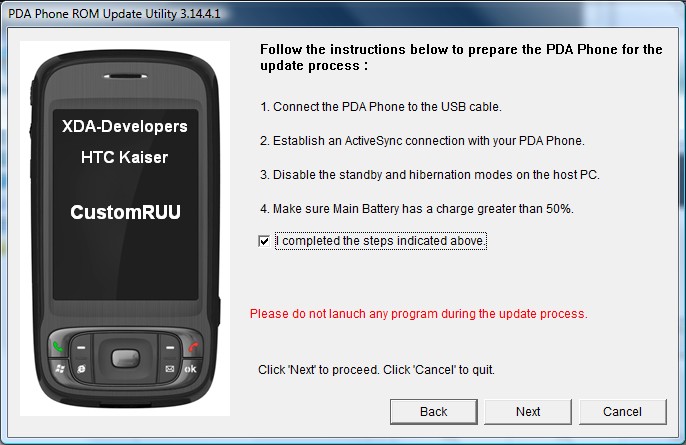
Dann auf den "Update" Button klicken, wenn der Vorgang beendet ist wieder auf "Next".

Nun sind wir beim letzten Bild vor dem Flashen, dieses dauert ungefähr zehn Minuten.
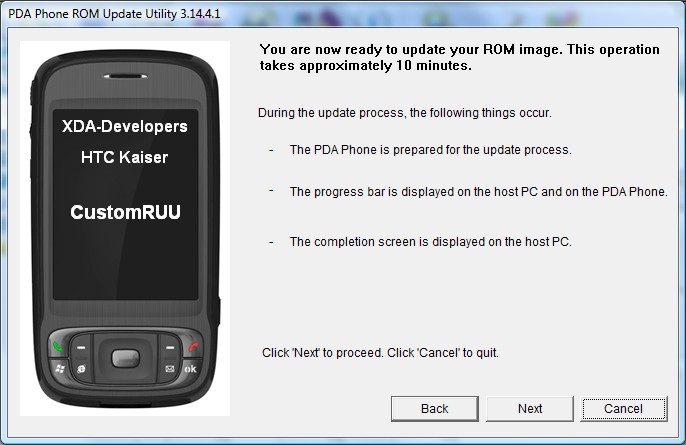
Dann auf "Next" und der Flashvorgang beginnt. Ihr seht nun den Fortschrittsbalken.
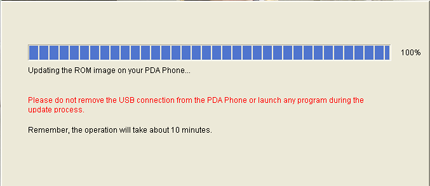
Nach dem Flashing macht das Device automatisch einen Soft Reset, auf dem Bild das nun erscheint könnt ihr auf "Finish" klicken.

Das neue ROM ist nun fertig installiert.
3.5 Daten wieder aufs Gerät spielen
Die Informationen unter 1.1-1.4 wiederherstellen.
4. Probleme?
Bist du allen Schritten in der Anleitung gefolgt und dennoch gab es einen Fehler?
Probiere alle Schritte von 2-3 nochmals zu wiederholen, geht das nicht, so schaue in unserer FAQ (Häufig gestellte Fragen).
Wurde das Problem dennoch nicht gelöst, erstelle in diesem Forum einen neuen Thread mit aussagekräftigem Titel und einer genauen Beschreibung des Problems.
5. Spenden
Das Erstellen von Tipps und Tricks, News und Upgrade Anleitungen sowie die Betreibung des Servers kostet Geld. Unterstützt uns mit einer kleinen Spende.
-
 Fühle mich heimisch
Fühle mich heimisch
- 08.08.2008, 21:03
- #2
Hallo, Frage: habe Kaiser mit WM6, dies ist Hard SPL1 und SIMunlocker
durchgeführt worden. Möchte Original HTC WM6.1 flashen, muß ich
zuerst Hard SPL 3.56 durchführen? Oder ist Hard SPL1 gut genug
für WM6.1...? Danke voraus.
Grüzi
Mcookie
-
- 09.08.2008, 09:24
- #3
hi marcookie,
für ein Flashing auf WM 6.1 sollte der neue HardSPL in der Version 3.x installiert sein, für WM 6.0 ROMs sollte dagegen der HardSPL in Version 1.x installiert sein. Hab's oben ergänzt
-
 Mich gibt's schon länger
Mich gibt's schon länger
- 11.08.2008, 12:59
- #4
Hallo juelu
Habe das Original HTC WM6.1 ROM mit Hard SPL1 - ohne Probleme - geflasht.
Muss ich (sicherheitshalber) noch Hard SPL 3.56 durchführen, oder nur falls ich ein anders WM6.1 ROM möchte?
-
- 11.08.2008, 14:04
- #5
Wenn es geklappt hat, gehe kein erneutes Risiko ein - es funktioniert ja alles.
Wenn du aber ein weiteres ROM flashst würde ich dir empfehlen das neue HardSPL zu installieren
-
 Fühle mich heimisch
Fühle mich heimisch
- 26.08.2008, 21:01
- #6
Hallo,
Frage, mein Kaiser hat HardSPL1 drin...kann ich gleich HardSPL3.xx
gleich draufmachen? Oder muss ich zuerst HardSPL1 entfernen?
Wenn ja, wie gehts dann.... Vielen Dank voraus.
Gruß
Mcookie
-
- 27.08.2008, 07:34
- #7
gleich draufmachen
-
 Fühle mich heimisch
Fühle mich heimisch
- 27.08.2008, 07:50
- #8
Hallo Juele,
vielen Dank. Das habe ich gemacht, was du schriebst...
Nach erfolgreicher HardSPL3.29-Flash zeigt Kaiser beim
Start mit 3farbigen Balken den HardSPL1-Olepof an. Ist
das normal...oder besser, wie und wo kann ich fest-
stellen, daß mein Kaiser mit HardSPL3.xx drauf hat?
Wenn ich Ein-/Aus-Taste + Foto-Taste + Softreset mache, auf
Display zeigt bei mir an nach erfolgter (?) HardSPL3.29-Flash:
KAISER130 MFG
SPL-1.0.OliPof
CPLD-8
Ist das korrekt...? Ich dachte, SPL-3.29 oder so ähnliches
soll angezeigt sein...?
Übrigens, Original HTC WM6.1 funktioniert gut.
Werde bald andere ROM auch testen...
Danke...bin echt froh, daß ich Euch habe
Gruß
Mcookie
PS: werde wahrscheinlich in Kriens am 20.9. dabei sein
-
Gast Gast
Hallo!
Möchte mein Gerät via Bluetooth mit dem HardSPL upgraden - geht das?
Wenn nicht, gibt es eine Möglichkeit z.B. die nötigen Dateien auf die Speicherkarte zu laden und dann von da aus auf dem Gerät auszuführen?
Oder muss ich mir wirklich nur dafür ein USB-Kabel dazu kaufen?
-
 Fühle mich heimisch
Fühle mich heimisch
- 05.09.2008, 17:45
- #10
soviel ich weiß: nur USB-Kabel funktioniert.
Normalerweise ist dies in Lieferumfang dabei...
Gruß
Mcookie
-
Gast Gast
Mist...
Dann ist mein Lieferumfang wohl nicht normal (habe die Swisscom XPA1615 Version)
(habe die Swisscom XPA1615 Version)
-
 Fühle mich heimisch
Fühle mich heimisch
- 05.09.2008, 18:06
- #12
mit freundliche Reklamation hilft vielleicht...
Gruß
Mcookie
-
Gast Gast
Gottseidank hat man soviel "Elektroschrott" Zuhause
 Doch noch ein Kabel von einem anderen Gerät gefunden.
Doch noch ein Kabel von einem anderen Gerät gefunden.
Nun habe ich aber ein Problem, dass wenn ich es updaten will, zeigt er an:
Verify that you want to update the ROM version:
From:
Image Version: 1.56.166.2
To:
Image Version: 1.00.000.0
Ist das nicht eher ein Downgrade?! Und warum zeigt er das an obwohl ich die Version Kaiser-HardSPL-3.56 heruntergeladen haben?
-
Gast Gast
Könnte mir bei diesem Problem bitte jemand helfen? Ich habe es strikt nach Anleitung gemacht und dann will das Programm wie oben beschrieben quasi ein Downgrade machen.
Habe inzwischen das auch mal ausgeführt, da ich gedacht habe, dass es vielleicht einfach nur ein Anzeigefehler in der Software ist. Nur wenn ich nun in den Bootloader gehe (On-Taste und Cam-Taste), so erscheint mir in der zweiten Zeile "SPL-1.0.OliPof" also ist jetzt tatsächlich die Version 1.0 drauf anstatt die Version, die ich ja eigentlich heruntergeladen habe 3.56...
also ist jetzt tatsächlich die Version 1.0 drauf anstatt die Version, die ich ja eigentlich heruntergeladen habe 3.56...
-
 Fühle mich heimisch
Fühle mich heimisch
- 07.09.2008, 22:53
- #15
-
Gast Gast
Was meinst du mit "L26 V12"?
-
 Fühle mich heimisch
Fühle mich heimisch
- 07.09.2008, 23:25
- #17
Das ist Cooked-ROM, genauer Laurentius26_Diamond_V12 (WM6.1), mehr:
http://www.pocketpc.ch/kai-rom-upgra...ch-nehmen.html
Download, siehe developers/Kaiser/ROM, da findest du dies...
Wie immer, Garantie auf eigene Gefahr!!
Gruß
Mcookie
-
Unregistriert Gast
Hallo Zusammen,
möchte auch das Update installieren, aber es ist mir wichtig das die Mails und SMS vorher gesichert werden. Das geht ja mit dem PIM Backup. Nun meine Frage wie kann ich meine Verbindungen sichern? Sprich "T-Mobile Internet", "T-Mobile DE", und "T-Mobile MailFlat". Diese Verbindungen habe ich alles von Hand eingerichtet da ich ein freies HTC TyTN II habe. Und dann vielleicht auch noch meine Mail Einstellungen?!
Danke, Gruß spooner
-
- 25.09.2008, 08:23
- #19
Habe gestern auf L26KDV11_Full geflasht.
Die Anleitung ist super, Danke.
Musste den Umweg machen da das HardSPL nicht auf Anhieb funzte.
Werde es jetzt mal ein paar Tage testen.
-
Unregistriert Gast
leider ist bei mir ein fehler entstanden und er hat bei 95 % abgebrochen jetzt komm ich nicht meher aus den bootloader raus die 4 farben was kann ich jetzt machen.????
Ähnliche Themen
-
HTC Touch Diamond ROM Upgrade Anleitung
Von juelu im Forum TD ROM UpgradeAntworten: 87Letzter Beitrag: 21.07.2012, 19:21 -
Backup HTC Kaiser TYTN II
Von serlas57 im Forum HTC TyTN IIAntworten: 3Letzter Beitrag: 10.11.2009, 21:02 -
HTC TyTN Windows Mobile 6 Upgrade von HTC eClub (Download)
Von Unregistriert im Forum HTC TyTNAntworten: 14Letzter Beitrag: 26.08.2009, 07:57 -
HTC Touch Cruise / XDA-Orbit II ROM Upgrade Anleitung
Von Boriz im Forum TC ROM UpgradeAntworten: 11Letzter Beitrag: 31.01.2009, 15:13 -
HTC Kaiser = HTC TyTN II! Jetzt mit TouchFlo!!
Von Rocco im Forum HTC TyTN IIAntworten: 0Letzter Beitrag: 06.08.2007, 22:58

 Danke:
Danke: 















Tedera Pulse bewertungen